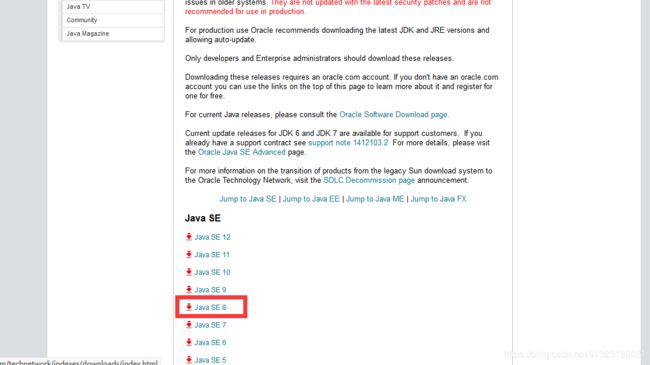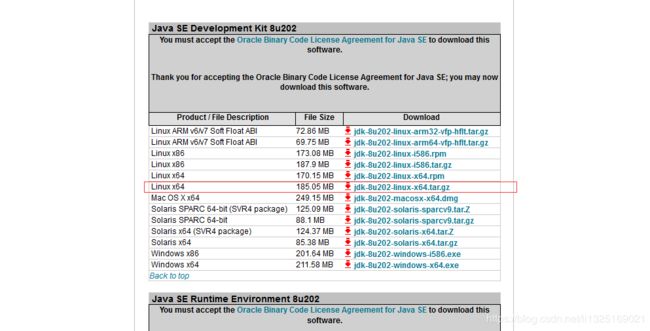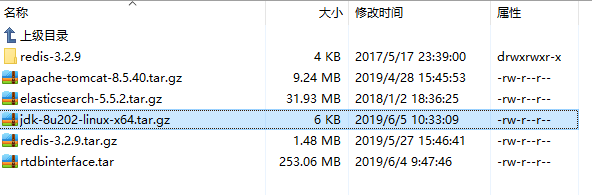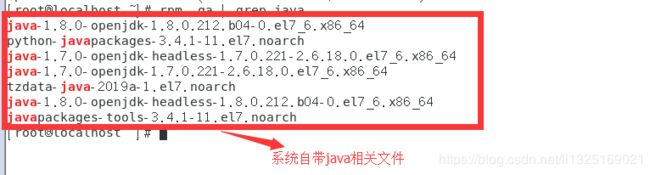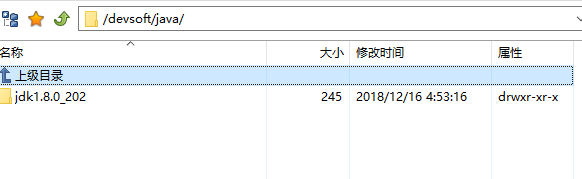Centos7安装和配置jdk1.8
在正式环境里 我们可以不安装jdk ,仅仅安装Java运行环境 jre即可;
第一步:下载jdk
1)下载地址为
当前最新版本下载地址: http://www.oracle.com/technetwork/java/javase/downloads/index.html
历史版本下载地址:http://www.oracle.com/technetwork/java/javase/archive-139210.html
3)把下载的tar包上传到/tool/下
tool文件夹 根目录下自己创建的文件夹,用于存放软件安装包
devsoft文件夹 根目录下自己创建的文件夹,用于存放安装后的软件
1)查看系统自带的OpenJDK版本信息
[root@localhost ~]# java -version
openjdk version "1.8.0_212"
OpenJDK Runtime Environment (build 1.8.0_212-b04)
OpenJDK 64-Bit Server VM (build 25.212-b04, mixed mode)
2)输入rpm -qa | grep java
rpm 管理套件
-qa 使用询问模式,查询所有套件
grep 查找文件里符合条件的字符串
java 查找包含java字符串的文件
[root@localhost ~]# rpm -qa | grep java
java-1.8.0-openjdk-1.8.0.212.b04-0.el7_6.x86_64
python-javapackages-3.4.1-11.el7.noarch
java-1.7.0-openjdk-headless-1.7.0.221-2.6.18.0.el7_6.x86_64
java-1.7.0-openjdk-1.7.0.221-2.6.18.0.el7_6.x86_64
tzdata-java-2019a-1.el7.noarch
java-1.8.0-openjdk-headless-1.8.0.212.b04-0.el7_6.x86_64
javapackages-tools-3.4.1-11.el7.noarch
下面这几个可以删除
java-1.8.0-openjdk-1.8.0.212.b04-0.el7_6.x86_64
java-1.7.0-openjdk-headless-1.7.0.221-2.6.18.0.el7_6.x86_64
java-1.7.0-openjdk-1.7.0.221-2.6.18.0.el7_6.x86_64
java-1.8.0-openjdk-headless-1.8.0.212.b04-0.el7_6.x86_64
noarch文件可以不用删除
python-javapackages-3.4.1-11.el7.noarch
tzdata-java-2019a-1.el7.noarch
avapackages-tools-3.4.1-11.el7.noarch
3)、rpm -e --nodeps xxxx 命令完整的删除文件命令
rpm 管理套件
-e 删除指定的套件
–nodeps 不验证套件档的相互关联性
rpm -e --nodeps java-1.8.0-openjdk-1.8.0.212.b04-0.el7_6.x86_64
rpm -e --nodeps java-1.7.0-openjdk-headless-1.7.0.221-2.6.18.0.el7_6.x86_64
rpm -e --nodeps java-1.7.0-openjdk-1.7.0.221-2.6.18.0.el7_6.x86_64
rpm -e --nodeps java-1.8.0-openjdk-headless-1.8.0.212.b04-0.el7_6.x86_64
4)检查是否已经删除成功,出现如下:代表已经删除成功了。
[root@localhost ~]# java -version
bash: /usr/bin/java: 没有那个文件或目录
5)如果还没有删除,则用yum -y remove去删除他们
第三部:安装jdk
1)在根目录下创建文件夹
[root@localhost ~]# mkdir -p /devsoft/java
[root@localhost ~]# ta8.0_202/jre/THIRDPARTYLICENSEREADME-JAVAFX.txt
。。。。。中间省略
jdk1.8.0_202/jre/Welcome.html
jdk1.8.0_202/jre/README
jdk1.8.0_202/README.html
[root@localhost tool]#
vim /etc/profile
2)按 i 进入插入模式,在配置文件的最下方加上:
export JAVA_HOME=/devsoft/java/jdk1.8.0_202
export CLASSPATH=.:$JAVA_HOME/lib/dt.jar:$JAVA_HOME/lib/tools.jar
export PATH=$PATH:$JAVA_HOME/bin
3)按 esc 退出插入模式,之后再输入 :wq 保存当前修改,
保存之后要输入 source /etc/profile 配置环境才能生效
[root@localhost /]# source /etc/profile
4)输入 java -version 查看当前jdk的版本
[root@localhost /]# java -version
java version "1.8.0_202"
Java(TM) SE Runtime Environment (build 1.8.0_202-b08)
Java HotSpot(TM) 64-Bit Server VM (build 25.202-b08, mixed mode)
[root@localhost /]#
到此,安装配置成功.